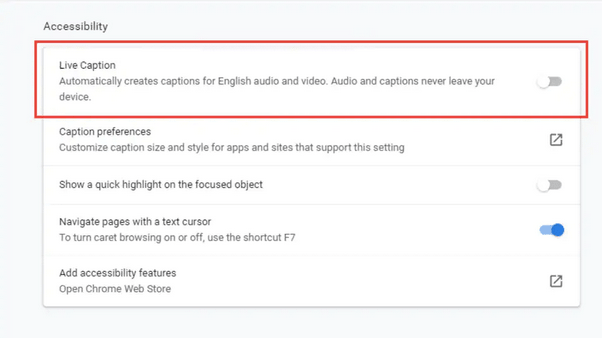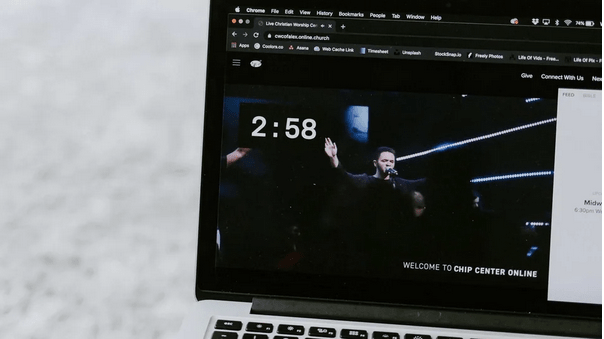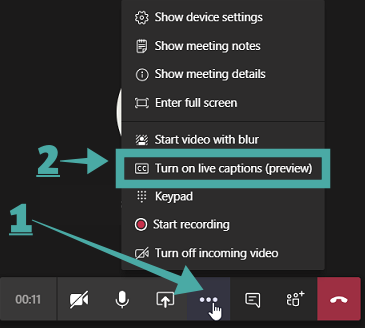Εισαγωγή
Συμφωνώ ή όχι, αλλά το Google Chrome είναι ένα από τα πιο δημοφιλή, ελαφρύ και ασφαλή προγράμματα περιήγησης ιστού. Έρχεται γεμάτο με ενσωματωμένες λειτουργίες ασφάλειας και προσβασιμότητας που κάνουν την εμπειρία σας στο διαδίκτυο αρκετά παραγωγική.
Τι είναι οι Ζωντανοί Υπότιτλοι;
Το Live Caption είναι μια εξαιρετικά χρήσιμη δυνατότητα προσβασιμότητας του Google Chrome. Οι Ζωντανοί υπότιτλοι εμφανίζονται κατά την αναπαραγωγή ήχου ή βίντεο σε οποιονδήποτε ιστότοπο, όπως και στο YouTube. Αυτή η λειτουργία είναι ιδιαίτερα ωφέλιμη για άτομα που αντιμετωπίζουν προβλήματα ακοής.
Πώς να ενεργοποιήσετε ή να απενεργοποιήσετε τους Ζωντανούς υπότιτλους
- Εκκινήστε το Google Chrome.
- Πληκτρολογήστε chrome://settings/accessibility στη γραμμή διευθύνσεων.
- Ενεργοποιήστε ή απενεργοποιήστε τον διακόπτη "Ζωντανοί υπότιτλοι".
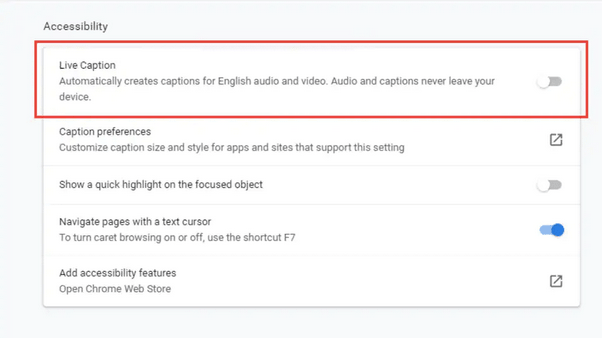
Τεστ Ενεργοποίησης
Για να βεβαιωθείτε ότι η δυνατότητα έχει ενεργοποιηθεί, επισκεφτείτε οποιονδήποτε ιστότοπο που έχει βίντεο. Παίξτε το βίντεο και δείτε τους υπότιτλους σε πραγματικό χρόνο.
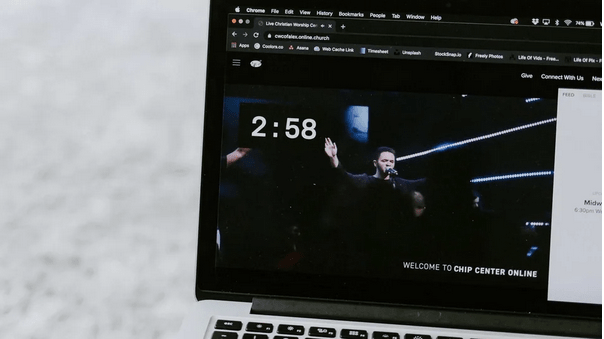
Προσαρμογή των Ζωντανών Υπότιτλων
Μπορείτε να προσαρμόσετε το στυλ και το μέγεθος γραμματοσειράς των Ζωντανών Υπότιτλων μέσω των ρυθμίσεων προσβασιμότητας του Chrome.
Πράγματα που πρέπει να γνωρίζετε
| Πληροφορία |
Σημείωση |
| Γλώσσα Υποστηρίξεων |
Οι Ζωντανοί Υπότιτλοι είναι διαθέσιμοι μόνο στα Αγγλικά. |
| Συμβατότητα |
Δεν υποστηρίζεται σε βιντεοκλήσεις. |
| Αποθήκευση Δεδομένων |
Οι ζωντανοί υπότιτλοι δεν αποθηκεύονται τοπικά στη συσκευή σας. |
| Συσκευές Υποστήριξης |
Διατίθεται μόνο σε Windows και ορισμένες συσκευές Pixel. |
Συμπέρασμα
Αυτός ήταν ένας οδηγός σχετικά με τον τρόπο ενεργοποίησης ή απενεργοποίησης των Ζωντανών Υπότιτλων στο Google Chrome. Είστε ικανοποιημένοι με αυτή τη δυνατότητα προσβασιμότητας; Μη διστάσετε να μοιραστείτε τις σκέψεις σας στα σχόλια!